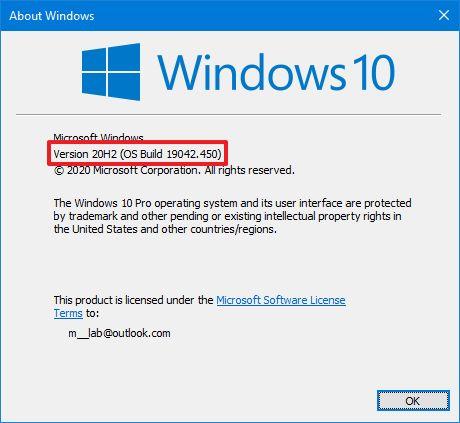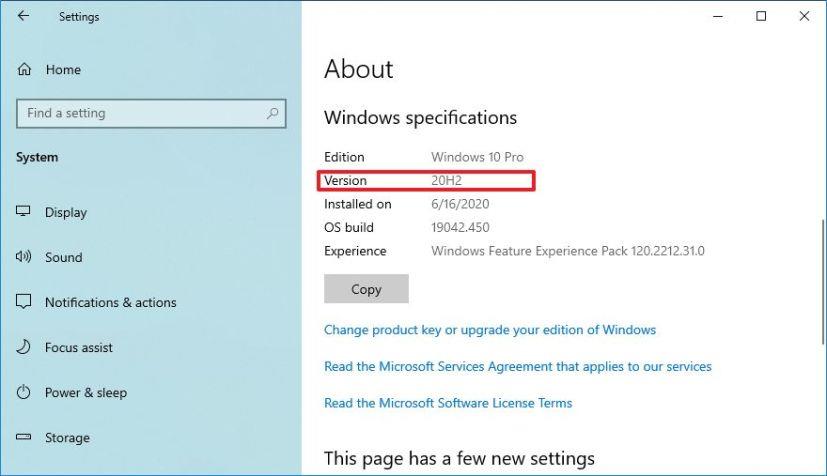Windows 10 20H2, mise à jour d'octobre 2020, est la deuxième mise à jour semestrielle des fonctionnalités qui commence le 20 octobre , mais comme ces mises à niveau sont incrémentielles et qu'elles sont simplement appelées "Windows 10", il est déroutant de savoir quelle version votre ordinateur exécute. .
Bien que vous ne trouviez le nom officiel nulle part, chaque version de Windows 10 reçoit un numéro de version spécifique. Dans ce cas, la deuxième mise à jour majeure pour 2020 est connue sous le nom de version "20H2", car la société n'utilise plus uniquement des chiffres comme "2004" pour la mise à jour de mai 2020 , et à l'avenir, chaque numéro de version reflétera l'année et une partie de l'année (moitié un ou demi-deux) pour indiquer quand la mise à jour de la fonctionnalité sera disponible de manière générale.
Si vous n'êtes pas sûr de la version de Windows 10 installée sur votre appareil, vous pouvez vérifier ces informations à l'aide de la commande "winver" et de la page des paramètres "À propos".
Dans ce guide , vous apprendrez les étapes pour déterminer si la version 20H2 de Windows 10 est déjà installée sur votre ordinateur.
Vérifiez si Windows 10 20H2 est installé avec winver
Pour vérifier si Windows 10 20H2 est installé sur votre appareil, procédez comme suit :
-
Ouvrez Démarrer sur Windows 10.
-
Recherchez winveret appuyez sur Entrée .
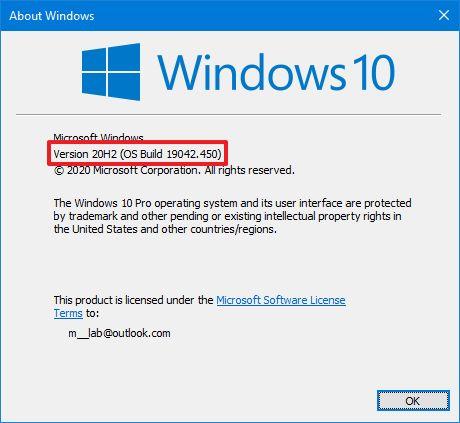
Vérifiez Windows 10 20H2 avec winver
Si la boîte de dialogue "À propos de Windows" affiche "Version 20H2" avec "OS Build 19042.572" (ou un numéro de build ultérieur), la mise à jour Windows 10 octobre 2020 est installée sur votre ordinateur.
Vérifiez si Windows 10 20H2 est installé avec Paramètres
Pour vérifier si votre appareil est équipé de Windows 10 20H2, procédez comme suit :
-
Ouvrez Paramètres .
-
Cliquez sur Système .
-
Cliquez sur À propos .
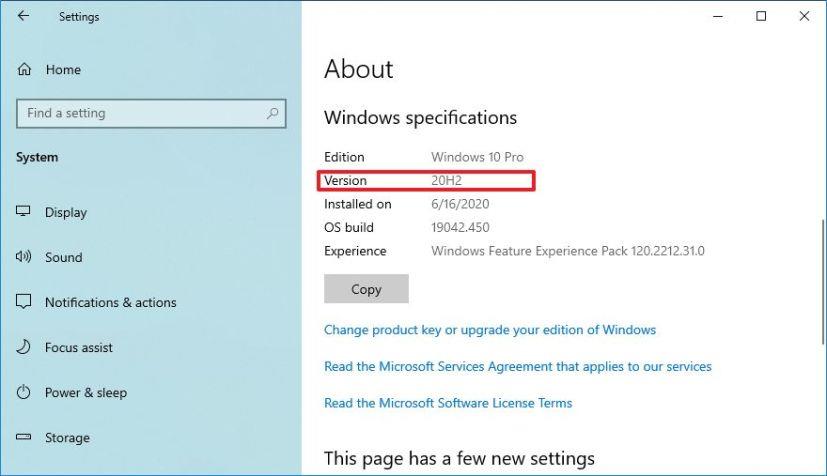
Vérification de Windows 10 20H2 avec Paramètres
Dans la page "À propos", sous "Version", vous devriez voir le numéro 20H2 , et sous "OS Build", le numéro doit être 19042.572 ou une version ultérieure.
Habituellement, Windows 10 n'installera jamais une nouvelle version sans vous en avertir, et après une mise à niveau, lors de la première connexion, Microsoft Edge s'ouvre généralement en affichant un message de bienvenue de la nouvelle version.